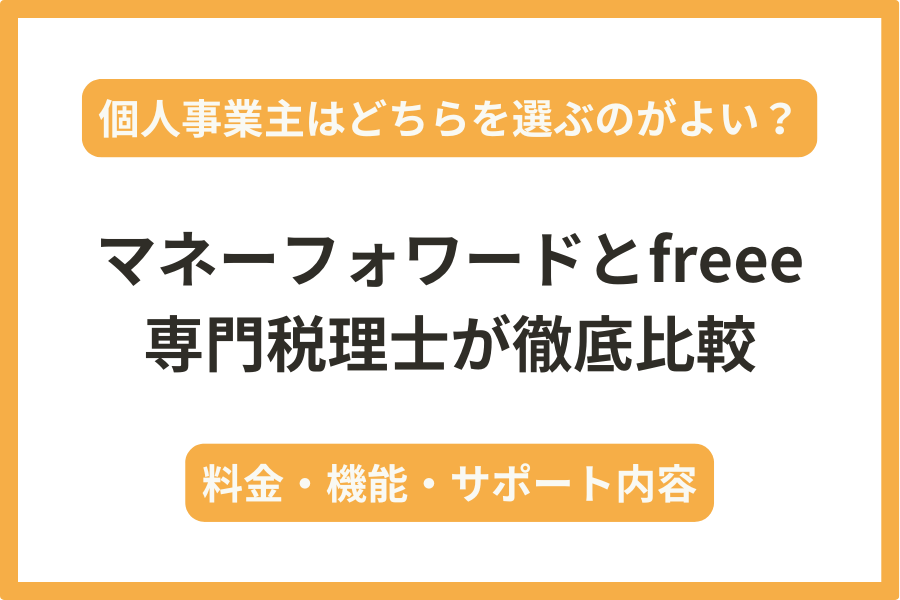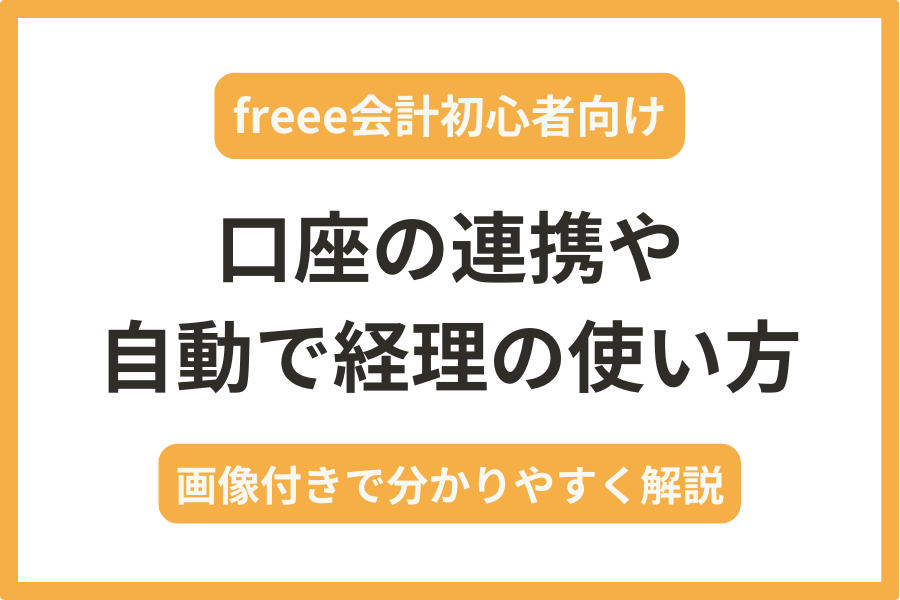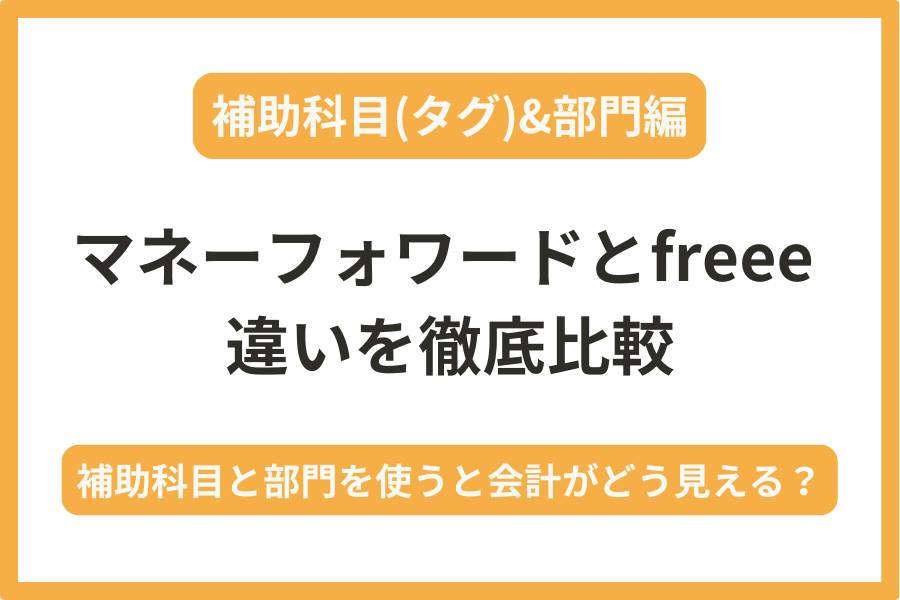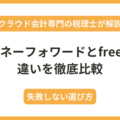【法人向け】freeeとマネーフォワードどっちがいい?違いを税理士が徹底比較!料金・プラン・機能について分かりやすく解説


こんにちは。税理士法人Accompany代表の佐藤修一です。
クラウド会計を本格導入してから10年が過ぎ、300社を超える個人事業主、法人様へクラウド会計の導入を行ってきました。
これまで導入させていただいた企業規模は、年商数百万円の個人事業主から年商10億円を超える法人様、
業種は小売、卸売、メーカー、サービス業、不動産、建設業、物流業、医療系、
経理未経験の方から経理のベテランの方が入力するケースまで比較的幅広く導入サポートをさせていただいてきました。
その中でも、freee(フリー)とマネーフォワードのどちらを導入したらいいか迷われているお声を聴く機会が多くありました。
今回は法人の方向けに、freeeとマネーフォワードの料金や機能、サポート内容など様々な面から比較し、
どちらがより合っているのかを判断いただけるよう、利用しているスタッフの声、導入されたお客様との対話の中で感じたことをもとに実務家目線で解説したいと思います。
個人事業主の方は、下記の記事をご覧ください。
この記事でわかること
①マネーフォワードとfreeeの料金が分かる
それぞれどのプランがいくらなのか分かりやすく表にまとめています。
②マネーフォワードとfreeeの特徴が分かる
それぞれの会計ソフトがどのような特徴があるのか解説します。
③マネーフォワードとfreeeの機能の違いが分かる
入力時の便利機能、申告書の作成機能など、細かい違いを解説します。
④マネーフォワードとfreeeのメリット・デメリットが分かる
会計ソフトごとのメリット・デメリットを解説し、それぞれの会計ソフトのメリットとデメリットが分かります。
⑤マネーフォワードとfreeeどちらが自社に適しているか判断できる
freeeとマネーフォワードをさまざまな観点で比較し、どちらの会計ソフトが自社に適しているのかが分かります。
【相談無料】まずはお気軽に問い合わせください
初回無料のご相談をオンライン(ZOOMなど)や電話で受け付けております。
マネーフォワード・freeeのどちらを導入するのがよいか悩んでいる方は、ぜひ弊社に一度ご相談頂けたら幸いです。
弊社では、今まで300社以上マネーフォワード・freeeの導入サポートを行っております。
導入サポートとは
「初期設定からご自身で入力できるようになるまでの伴走サポート」のことで、
クラウド会計のデータを経営に活用する「税務顧問契約」のサービスも提供しております。
「税務顧問契約」が無いお客さまでも、
「マネーフォワード・freeeの導入サポート」のみのお申込みも可能です。
弊社は福岡県にありますが、オンラインで全国対応させていただいております。
クラウド会計の導入を検討している方は、まずは下記フォームよりお問合せをお待ちしております。
\24時間365日受付中 /
『クラウド会計導入』のサービス内容・料金については、下記のページをご覧ください。
下記の記事では、弊社の会計スタッフ30名にアンケートを取りマネーフォワードとfreeeどちらが使いやすいかを実務家目線で比較しております。
freeeとマネーフォワードのどちらを選ぶか検討していて、どんな面を比較すればいいかわからない方は、まずは下記の記事を参考にしてみてください。
目次
法人はfreeeとマネーフォワードどっちがいい?

法人の方にとって、freeeとマネーフォワードどちらが適しているのでしょうか?
2つのクラウド会計ソフトを比較し選択するときに重視するポイントについて解説しています。
どちらがいいかはニーズによって異なる
結論から申し上げますと、freeeとマネーフォワードどちらがいいかは自社のニーズによって異なります。
誰が会計の入力をするのか、どのような数字を見たいのか、できるだけ自計化を目指したいのか、どのような外部サービスと連携したいのかなどによって、選ぶソフトは変わってきます。
特に重視する基準は2つ
- 入力のしやすさ
- 見たい数字を見られるか
会計の入力を税理士に任せる場合もあると思いますが、一部でも自社で入力をする場合は入力がしやすいかどうかを重視する必要があります。
入力をする方が会計経験者なのか、未経験の方なのかも入力がしやすいと感じるかどうかの違いに繋がります。

また、見たい数字を見られるかどうかも重要なポイントとなります。
法人の場合は資金繰りの計画や売上の分析など、入力した会計を元に数字を見る機会が多いと思います。
安価なプランでスタートできたが、使ってみたら見たい数字が見られなかったということが起きないよう、
導入後はどのような使い方、見方をしたいのかを検討してからソフトを決定する必要があります。
無料期間を活用して自社に合ったソフトを検討するのがおすすめ

そこでおすすめなのが、無料期間を活用し、実際にfreeeとマネーフォワードを触ってみるということです。
どちらの会計ソフトも無料期間を用意しているため、入力する際に、感覚の違いやレポートの見やすさなどを比較することができます。
次に、クラウド会計を導入してから10年間で蓄積した経験をもとに、どのような法人がfreee、マネーフォワードに合っているのかを解説したいと思います。
freeeがおすすめなのはこんな会社
具体的にどのような法人だとfreeeがおすすめなのか、簡単にまとめてみました。
freeeがおすすめなのはこんな会社
①簿記・会計の知識が少なく、入力作業が初めての方が経理を行う会社
freeeは専門用語を極力なくし、直観的に操作がしやすい設計になっています。そのため簿記や会計の知識がない方でも入力ができます。
②しっかり使いこなして時短化・自計化したい
freee独自の「自動登録ルール」によって、過去に登録した明細は「自動で」勘定科目の割りあて、登録まで行ってくれます。そのため、工夫して作業すると大幅に時短化が可能となります。
③充実したレポートが見たい
一般的な試算表や推移表だけでなく、入金・支払や資金繰りなどのレポートまで見ることができるため、ただ会計入力をするだけでなく、自社の状態の把握、分析までしやすくなっています。
④取引先が多く補助科目では管理が大変な場合
freeeでは補助科目を使わずに「取引先」「品目」「部門」を活用して入力します。また特定の取引先や品目のみに絞って試算表を表示することができるため、取引先の売上の増減や、細かな経費の動きなどを確認しやすいです。
⑤飲食店、IT・WEB関係、不動産業・PayPalの利用が少ないネットショップ
2店舗以上を展開している飲食店、普段からPCを利用し仕事をされているIT・WEB関係の会社、不動産の売買や物件管理をしている不動産会社やネットショップなど。ほんの一例ですが、freeeが使いやすいと感じる業種の例を挙げてみました。
マネーフォワードがおすすめなのはこんな会社
一方で、マネーフォワードがおすすめなタイプの法人は下記のようになっています。
マネーフォワードがおすすめなのはこんな会社
①簿記・会計の知識がある方が経理を行う会社
マネーフォワードはいわゆる複式簿記の形式で入力していくため、簿記・会計の経験者の方にとっては単純明快な仕様となっています。
②連携する口座やクレジットカードの数が多い方
連携する金融機関の口座やクレジットカードの数が多い方は、トップ画面でどの口座に未処理件数が何件あるといった情報が見やすいためマネーフォワードがおすすめです。
③取引先が4~5社と少ない方
取引先が少ない場合は補助科目を活用すれば事足ります。
④飲食店、不動産業、建設業、PayPalの利用が多いネットショップ
Airレジを使っている飲食店、保有物件が2~3件程度の不動産会社、建設業、EC業などがおすすめです。
freeeとマネーフォワードを比較
どのような法人がfreeeとマネーフォワードが適しているのか簡単に挙げましたが、具体的にどのような違いがあるのか気になると思います。

ここからは、料金・無料プラン・機能面・インボイス対応・申告書作成機能・サポート内容など、さまざまな観点からfreeeとマネーフォワードを比較していきます。
全てご覧いただければ2つの会計ソフトについて詳しく分かると思いますし、気になる項目だけご覧いただいても大丈夫です。
料金・プラン
【freeeの法人向けプラン】
| ひとり法人 | スターター | スタンダード | アドバンス | エンタープライズ | |
|---|---|---|---|---|---|
| 年額料金(税抜) | 35,760円 (2,980円/月) | 65,760円 (5,480円/月) | 107,760円 (8,980円/月) | 477,360円 (39,780円/月) | 要問合せ |
| 月額料金(税抜) | 3,980円 | 7,280円 | 11,980円 | 39,780円 | 要問合せ |
| 操作サポート | △ メール チャット | ◎ メール チャット 電話 | ◎ メール チャット 電話 | ◎ メール チャット 電話 | ◎ メール チャット 電話 |
| 利用人数 | 1人 | 3人 | 3人 | 5人 | 要問合せ |
| 追加招待 | 最大2人まで追加可能 ※追加料金あり | 無制限に追加可能 ※追加料金あり | 無制限に追加可能 ※追加料金あり | 無制限に追加可能 ※追加料金あり | 無制限に追加可能 ※追加料金あり |
| 残高試算表 (BS/PL) | 〇 | 〇 | 〇 | 〇 | 〇 |
| 推移表 (BS/PL) | 〇 | 〇 | 〇 | 〇 | 〇 |
| 口座残高照会 | 〇 | 〇 | 〇 | 〇 | 〇 |
| 登録可能部門数 | 2つまで | 無制限 | 無制限 | 無制限 | 無制限 |
| 部門階層の作成 | 不可 | 1階層まで | 2階層まで | 5階層まで | 5階層まで |
| 決算書の作成 | 〇 | 〇 | 〇 | 〇 | 〇 |
| 消費税の集計機能 | 〇 | 〇 | 〇 | 〇 | 〇 |
| 消費税申告書の作成 | 〇 | 〇 | 〇 | 〇 | 〇 |
※2025/4/30時点の情報です
※2024年7月から法人プランの改定がありました。
(「ひとり法人プラン」の新設/既存プランの料金改定)
【マネーフォワードの法人向けプラン】
| スモールビジネス | ビジネス | IPO準備・中堅~上場企業向けプラン | |
|---|---|---|---|
| 年額料金(税抜) | 35,760円 (2,980円/月) | 59,760円 (4,980円/月) | 要問合せ |
| 月額料金(税抜) | 3,980円 | 5,980円 | 同上 |
| 操作サポート | △ メール/チャット | △ メール/チャット | 同上 |
| 利用人数 | 3人 | 3人 | 同上 |
| 追加招待 | 不可 | 可能 ※追加料金あり | 同上 |
| 残高試算表(BS/PL) | 〇 | 〇 | 同上 |
| 推移表(BS/PL) | 〇 | 〇 | 同上 |
| 口座残高照会 | 不可 | 〇 | 同上 |
| 登録可能部門数 | 2部門まで | 無制限 | 同上 |
| 部門階層の作成 | 1階層まで | 2階層まで | 同上 |
| 決算書の作成 | 〇 | 〇 | 同上 |
| 消費税集計機能 | 〇 | 〇 | 同上 |
| 消費税申告書の作成 | 不可 | 〇 | 同上 |
※2025/4/30時点の情報です
freeeの最安プランはひとり法人プランとなっており、2,980円で利用が可能です。
一方でマネーフォワードの最安プランはスモールビジネスプランとなっており、freeeの最安プランと同じで月2,980円です。(ともに年額プランの月額換算・税抜の価格)
また、プランによってサポート内容や閲覧できるレポートの種類、アクセスできるスタッフの人数などに違いがあります。
無料期間について
■freeeの無料期間
freeeには、各プランを30日間無料で体験できる「無料お試しプラン」があります。
閲覧できるデータや請求書の閲覧・編集期間や書類の出力可否、サポート内容に制限がありますが、利用料はかかりません。
また、途中で試すプランを切り替えることもできます。
※お試しは1事業者につき一度のみとなり、期間終了後は、自動的に無料プランに切り替わります。
■マネーフォワードの無料期間
マネーフォワードには、「1ヶ月無料トライアル」があり、マネーフォワードクラウドの機能を、実際の操作画面で体験することができます。
法人の場合は「ビジネスプラン」、個人の場合は「パーソナルプラン」相当を利用することができます。
クレジットカードの登録は不要で、トライアル終了後に有料プランへの自動移行はありません。
トライアル終了後、有料プランに切り替えたい場合はクレジットカードを登録し、プランを登録することで使えるようになります。
トライアル期間中に作成した仕訳などのデータは有料プランへ切り替え後もそのまま利用できます。
※過去に有料プランの契約があった事業者は利用できません
※1事業者に1回のみ無料プランを利用できます
機能面の違い
freeeとマネーフォワードを機能面で比較する場合、以下の2つの基準で判断することになると思います。
- 入力しやすさ = 入力方法の比較
- 見たい数字を見られるか = 各種レポートがどれだけ充実しているか
見たい数字とは、経営上大切な数字はどの数字になるかによって異なります。
例えば、
- 部門別のキャッシュフローや取引先別の売上や利益を見て経営判断をする
- マクロな情報である全体の利益=損益計算書のみで足りる
など、個々の会社によって状況は異なります。
会計ソフトとしてどんなに入力しやすくても、見たい数字が見れなければ、せっかく入力しても、その価値は薄れてしまいますし、
入力後、見たい数字が見れても入力にものすごい時間と手間がかかる場合には、費用対効果を考えなければいけません。

ここからは、「入力しやすさ」と「見たい数字を見られるか」の大きく2つに分けてfreeeとマネーフォワードを比較していきたいと思います。
■入力しやすさ
①自動仕訳機能
freeeには、「自動登録ルールの設定」という機能があります。

自動登録ルールとは、連携している銀行口座やクレジットカード、その他決済サービスなどの取り込んだ明細に、任意の勘定科目や品目・取引先や摘要を割り当てて自動的に取引を登録する機能となっています。
マネーフォワードでは「自動仕訳ルール」を適用すると勘定科目を推測してくれますが、
freeeでは「自動登録ルール」を利用すると勘定科目の取引の登録まで行ってくれます。(推測するだけの設定にすることも可能です)
毎月同じ明細で入出金があるものなどは、一度ルールを登録しておくと自動で勘定科目の登録まで行ってくれるため、自分で操作して登録まで行う手間を省けます。
よって、この自動登録ルールの設定を上手くできるかどうかがfreeeを使いこなすことができるかどうかのカギとなります。
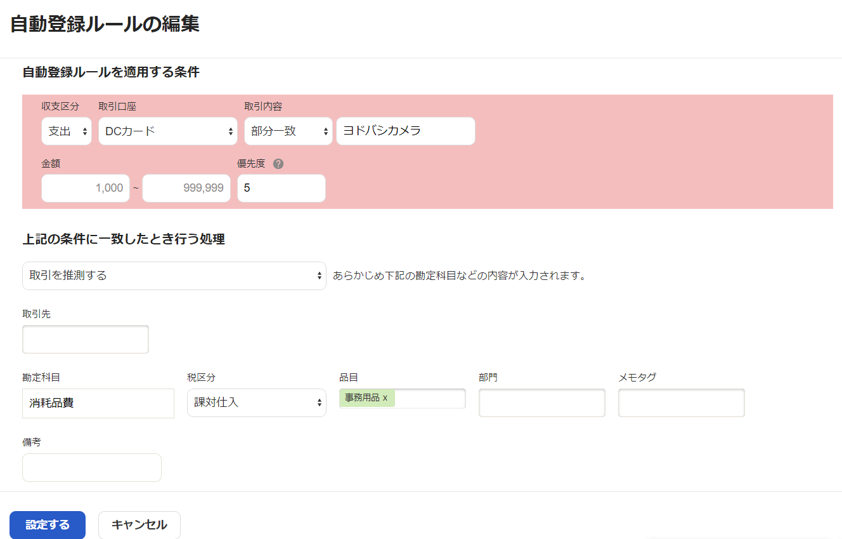
下記の記事では、初心者の方がfreeeの口座連携を使いこなすためのコツをまとめています。
興味のある方は下記の記事を参考にしてみてください。
一方でマネーフォワードには、「自動仕訳ルール機能」があります。

自動仕訳ルール機能とは、連携している銀行口座やクレジットカード、その他決済サービスなどの取り込んだ明細に、任意の勘定科目や摘要欄を適用できるようにする機能です。
登録した仕訳の内容を記録して、次回同じ明細が取り込まれたときには、前回の内容をもとに勘定科目が提示されます。
それが合っていればそのまま「登録」を押すだけで仕訳が登録されます。
また、自動仕訳ルールを自分で作成することも可能です。
毎月同じ明細で支払があるものなどは、一度ルールを登録しておくと、自動で勘定科目や摘要を適用してくれるので仕訳の登録作業が早く・楽になります。
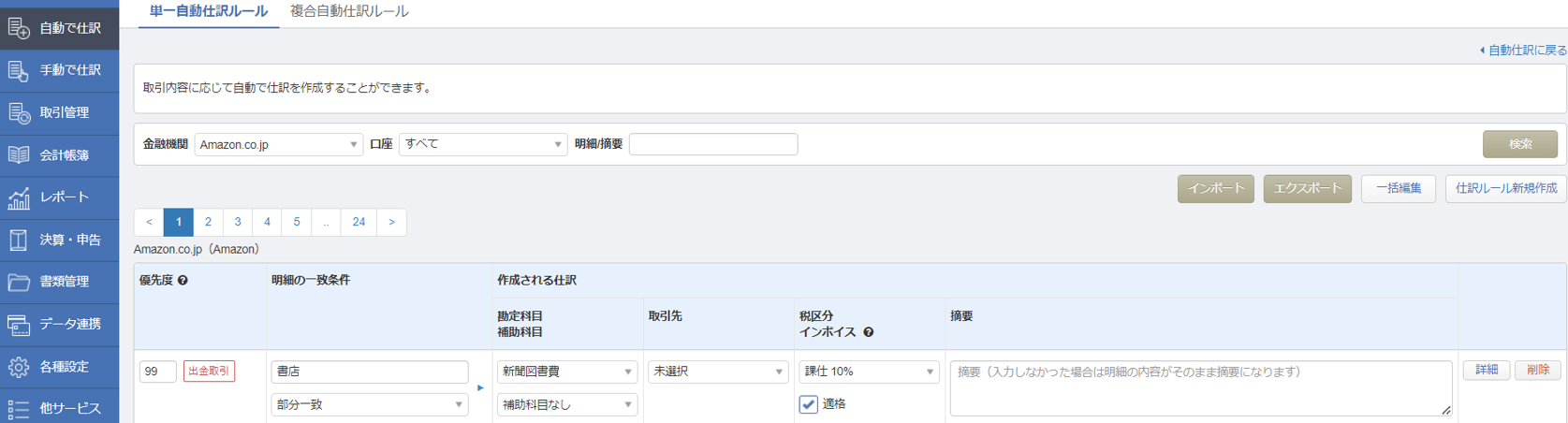
②AIによる勘定科目の推測

freeeには口座やクレジットカードの明細の内容から勘定科目などを推測する機能があります。
例えば「アスクル」という明細が取り込まれたら「消耗品費」のように勘定科目を推測してくれる機能です。
この推測の一部には機械学習を用いた推論エンジンにより、最適な勘定科目が推測され、入力者の負担を軽減してくれます。
画像のように「freee独自の基準により推測」と表示されていたら勘定科目が推測されている状態となります。


マネーフォワードでは、連携している口座やクレジットカードの明細をもとに、AIが自動で勘定科目を推測してくれます。
前述した「自動仕訳ルール」で推測された勘定科目は勘定科目名のみ表示され、
AIが自動で推測した勘定科目は、選択されている勘定科目名の前に「⛅」マークがつきます。
これで自動仕訳ルールで推測されたものか、AIによって推測されたものかが判別できます。

③発生仕訳の入力

経理の基本ルールは、請求のタイミング、納品時点、サービスの提供があったタイミングで売上や経費を経理処理することなります。
通常、請求のタイミング、納品時点、サービスの提供があったタイミングの後にお金が動くため、入出金前に経理処理を行う必要があります。
分かりにくいかと思いますが、この入出金前に行う経理処理を発生の仕訳と言います。
freeeの売掛金や買掛金や給与などの入力画面は以下のようになっています。
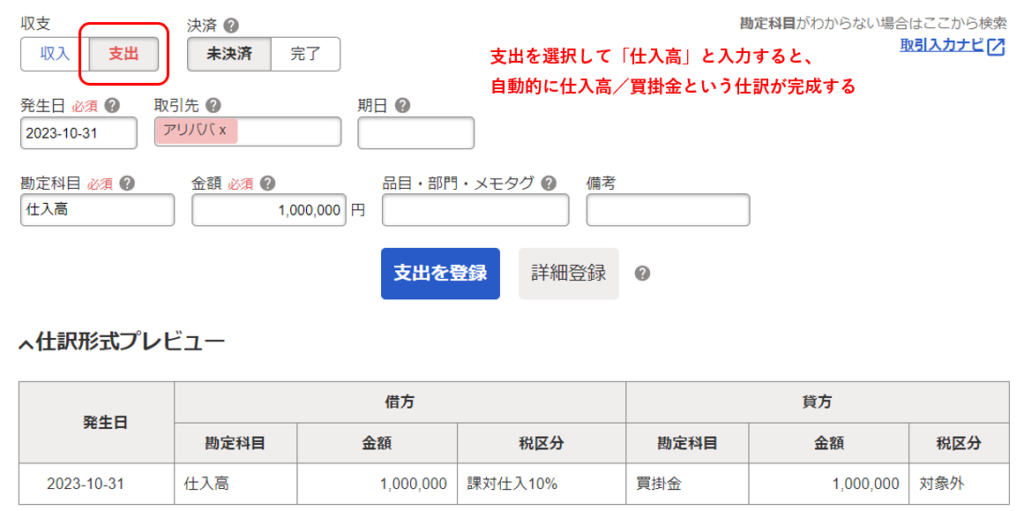

入力項目に「借方」「貸方」がありません。
経理経験者の方にとって、最初は一番とまどう入力方法です。
借方、貸方が出てこないため、簿記の知識をそこまで必要とせず、経理未経験の方にとっては、入力しやすい項目となっており、freeeは経理未経験の方でも入力ができてしまいます。

そしてここからは専門的な内容になりますが、実務ではかなり使える機能になります。
通常、発生仕訳の入力を行う場合、発生仕訳を作成し、入出金時に消込仕訳を入力することになります。
例えば、5月末の社会保険料を6月末に支払う場合、5月末と6月末に以下のような2つの仕訳を入力することなります。
社会保険料の発生と消込の仕訳
①5月31日の仕訳
| 法定福利費 | 200,000円 | 未払金 | 200,000円 |
②6月30日の仕訳
| 未払金 | 200,000円 | 現金預金 | 200,000円 |

freeeでは、②を入力する時点で①の発生仕訳を自動で簡単に行う機能があります。
②の6月30日時点の社会保険の支払を処理する際、取得した明細の「詳細」をクリックします。

すると以下の画面が表示されます。
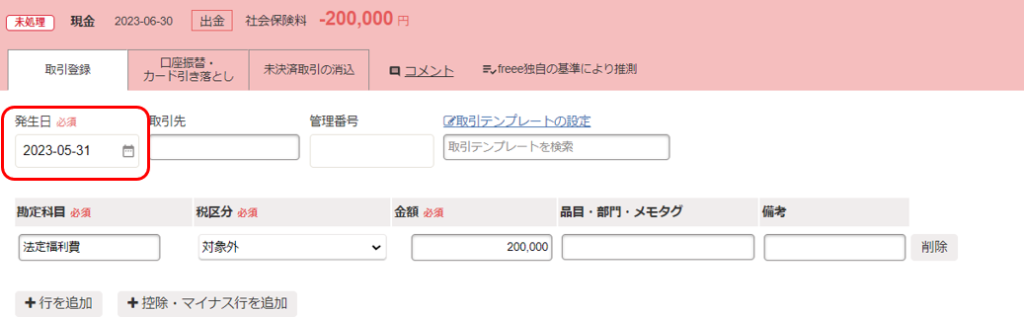
「発生日」を5月31日に変更すると、以下の仕訳が完成します。
発生日を変更するだけで2本の仕訳が自動で完成
①5月31日の仕訳
| 法定福利費 | 200,000円 | 未払金 | 200,000円 |
②6月30日の仕訳
| 未払金 | 200,000円 | 現金預金 | 200,000円 |
よって、マネーフォワード(MFクラウド)の場合は、①の仕訳を振替伝票より作成が必要となりますが、freeeの場合には、①の仕訳の作成が必要ないということになります。
これはfreeeならではの機能で、この発生仕訳作成機能を使いこなせればかなり入力が楽になります。
マネーフォワードの売掛金や買掛金や給与など発生の仕訳の入力画面は以下のようになっております。
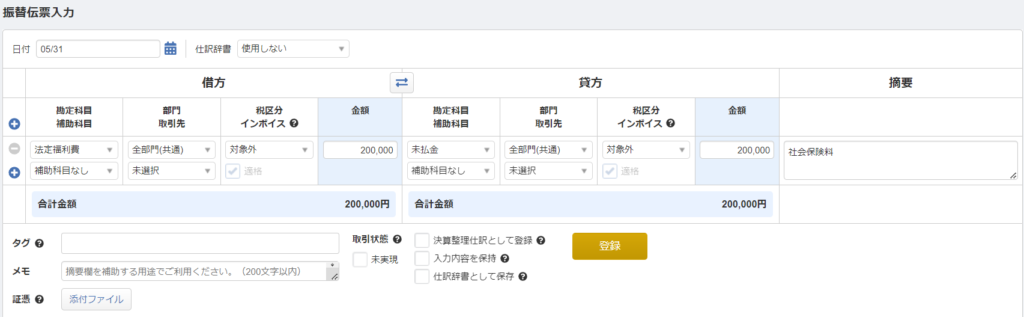
振替伝票形式で、会計ソフトになじみのある方、経理経験者にとっては、分かりやすい入力画面となっています。
一方、経理未経験者の方にとっては、ハードルが高い入力内容だと思います。
④仕訳プレビュー

freeeは初心者の方でも入力しやすいよう、「借方」と「貸方」を使わずに「収入」と「支出」を使って入力をすることができます。
その際、入力をした結果を「借方」「貸方」の形式でチェックできる仕訳プレビューという機能があるため、簿記未経験の方でも混乱せずに入力を行うことができます。
仕訳プレビューを使えるようにするための設定方法
freeeトップ画面 > 設定 > ユーザー設定 > 表示設定 > 仕訳プレビュー機能を使う(複式簿記形式を表示する)
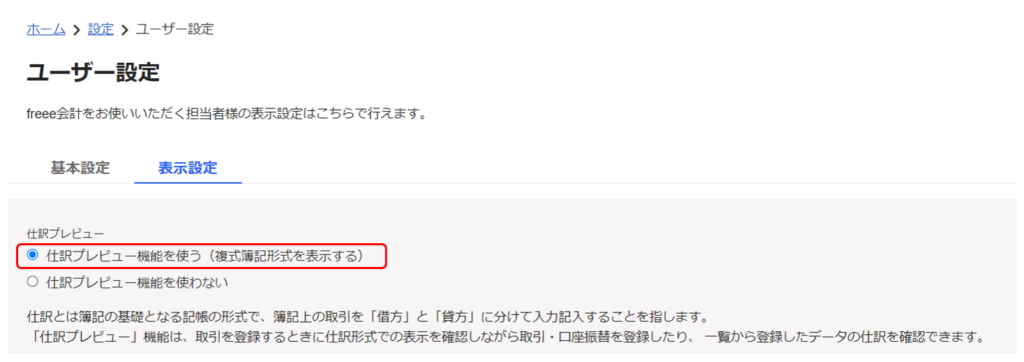
設定が完了すると、入力時には下記のように仕訳プレビューを見ることができるようになります。
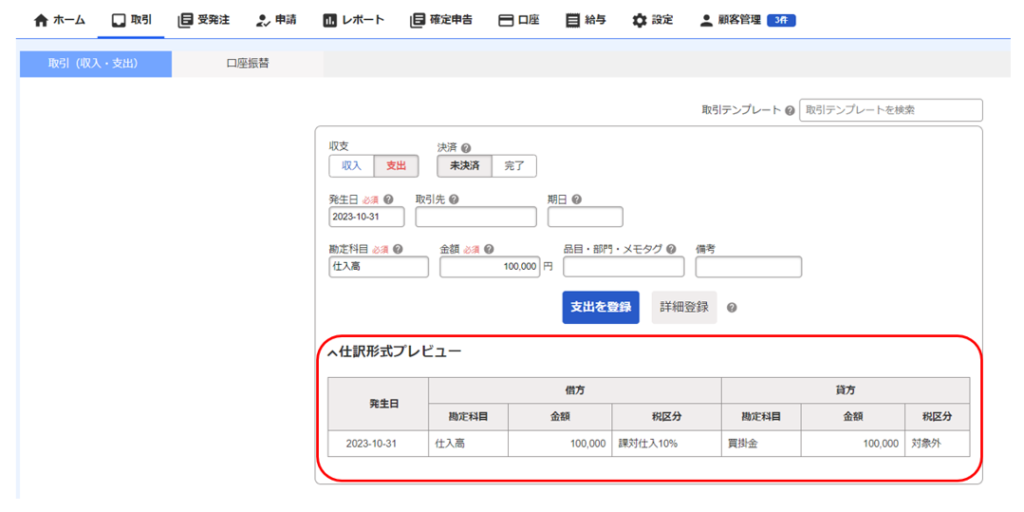
マネーフォワードは従来の会計ソフトと同じように、基本的に「借方」「貸方」の仕訳形式で表示されます。
登録されている仕訳の「詳細」をクリックすると、仕訳を表示できます。
⑤仕訳コピー

freeeでは、以前と同じような取引があったときに、勘定科目や取引先を取引の一覧や振替伝票で入力することなく仕訳ができる機能があります。
この機能を「仕訳コピー」といいます。
仕訳コピーは、過去の仕訳を開いてコピーすると同じ仕訳が入力できる状態となり、そこから日付・金額だけ修正して登録すれば勘定科目や取引先を一から入力しなくても取引を入力できる機能となっています。
おすすめは、月次推移で損益計算書を開いてコピーする以下の方法です。
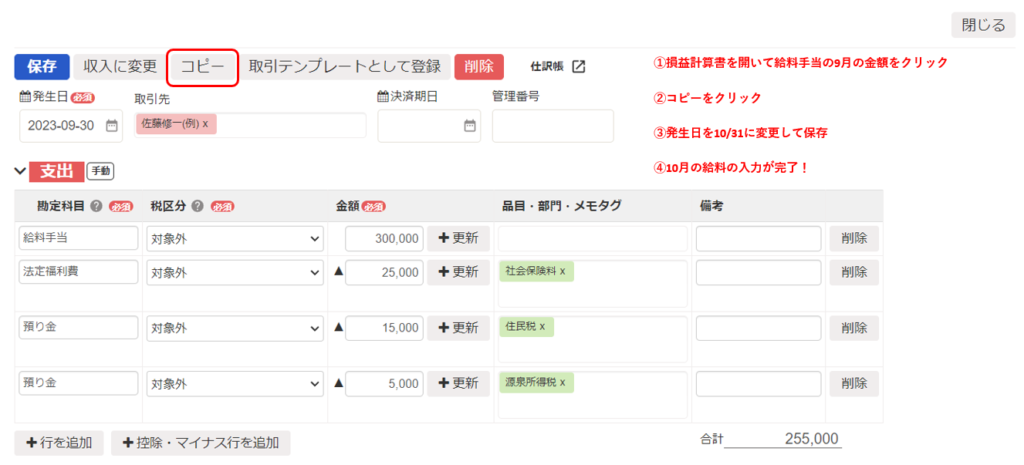

同じ取引先で売上が上がった時や給料のように毎月発生する取引を登録したい時などに活躍する機能です。
特に給料については社会保険料や所得税の預り金など複数行に渡って仕訳を入力する必要があるため、一行目から自分で入力するのと前月の取引をコピーするのとでは入力スピードと精度が変わります。
マネーフォワードでは仕訳のコピーを「複製」と表示しています。

⑥補助科目の有無

freeeには、従来の会計ソフトのような補助科目という概念がありません。
その代わりに「取引先」「品目」「部門」という3つの項目に分類して入力をすることができます。
これら3つの項目は普段は表示されておらず、各勘定科目をクリックして項目を選択すると表示され、見ることができます。
クリックしない限り表示されないため、シンプルな試算表となっており見やすい設計になっています。
各項目には具体的に下記のように使い分けます。
freeeのタグ機能の使い分け
<取引先>
売上や仕入の取引先などを登録すると取引先ごとの売上・仕入額を見ることができる
<品目>
出張費、ガソリン代など何にいくら使ったか把握できる 案件管理などへの利用も〇
<部門>
複数の店舗・事業を営む方がそれぞれの収支を把握できる。飲食店で2店舗ある場合、それぞれの店舗を部門として登録しておくと店舗ごとの収支が確認できる
こちらはfreeeとマネーフォワードの補助科目(タグ)・部門の機能について詳しく解説した記事です。

マネーフォワードには、従来の会計ソフトと同じように補助科目があります。
取引先などを補助科目として登録すると、取引先ごとの残高管理にも利用できます。
勘定科目や補助科目の設定は「各種設定>勘定科目」から行うことができます。
入力のしやすさの違いについてまとめると、下記のようになっています。
- freeeは完全自動仕訳が可能
- どちらもAIによる勘定科目の推測機能がある
- freeeのほうが発生仕訳の入力が時短でき、簿記の知識が少ない方でも入力しやすい
- マネーフォワードは借方/貸方という仕訳形式で入力できる
- どちらも仕訳コピーの機能を利用して効率的に入力ができる
- freeeは補助科目がなく、取引先や品目というタグを使って取引集計を行う
■見たい数字を見られるか

次は、「入力の仕方」ではなく、入力後の「会計の見方」の観点から両社の特徴を解説していきます。
freeeでは、日々の取引入力により「レポート」が作成されます。レポートはグラフや表形式となっており簡単に経営状況を確認することができます。
| レポート名 | 内容 |
|---|---|
| 入金管理レポート | ・来月の入金予定を確認する ・得意先ごとの金額を確認する |
| 支払管理レポート | ・来月の支払予定を確認する ・支払先ごとの支払予定を確認する ・一括振込用ファイルを出力する ・請求書が届いたので、いつも買掛金に対応しているかを確認したい |
| 収益レポート | ・今月の売れ筋商品を確認する ・得意先ごとの売れ筋トップ10を確認する ・売上が多い月を確認する |
| 費用レポート | ・今月の費用内訳を確認する ・費用が多い月を確認する |
| 損益レポート | ・今月の損益のうち多かった商品は何かを確認する ・収益別の取引先トップ10を確認する ・損益の主要科目を時系列で確認する |
| 現預金レポート | ・今月のお金はどれくらい動いたのかを確認する ・先週の現預金の残高を確認する |
| 資金繰りレポート | ・今月はどういった勘定科目で一番お金を使ったのかを確認する ・今後のお金の出入りを踏まえた上で、資金ショートを起こさないか確認する |
| 集計表 | ・「売上高」として入力した取引先の件数を確認する ・複数の条件で絞り込みをかけて集計結果を知る |
マネーフォワードは「レポート」より、毎月の収支の状況や、資金繰りの状態などを各種レポートから分析することができます。
| レポート名 | 内容 |
|---|---|
| キャッシュフローレポート | 現金及び預金カテゴリに属する科目のうち登録した仕訳の金額をキャッシュとして集計します。 【キャッシュフローチャート】 入金・出金・残高の推移がグラフで確認できます。 【キャッシュフロー表】 期中増減額の内訳、現預金期末残高のキャッシュフローの分類ごとの内訳が金額で確認できます。 |
| 収益レポート | 登録した仕訳を元に集計された「収益」の情報が表示されます。 【収益内訳】 勘定科目、補助科目別に内訳を円グラフで確認できます。 【月次推移】 勘定科目、補助科目別に内訳を積み上げ棒グラフの推移で確認できます。 【収益詳細】 実現済、未実現別に摘要や金額などの詳細を確認できます。 |
| 費用レポート | 登録した仕訳を元に集計された「費用」の情報が表示されます。 【費用内訳】 勘定科目、補助科目別に内訳を円グラフで確認できます。 【月次推移】 勘定科目、補助科目別に内訳を積み上げ棒グラフの推移で確認できます。 【費用詳細】 実現済、未実現別に摘要や金額などの詳細を確認できます。 |
| 収入先レポート | 収入の取引先ごとの売掛金を確認できます。 「収入先」「前月残高」「当月発生額」「当月入金額」「当月残高」が取引先別に表示されます。 収入の取引先は「売掛金」の補助科目として管理できます。 |
| 支出先レポート | 支出の取引先ごとの買掛金を確認できます。 「支出先」「前月残高」「当月発生額」「当月支払額」「当月残高」が取引先別に表示されます。 支出の取引先は「買掛金」の補助科目として管理できます。 |
| 財務指標β | 経済産業省が公表する「ローカルベンチマーク」の点数、それぞれの指標の算出結果などが確認できます。 チャート図で業界平均と自社の実績が視覚的にわかりやすく表示され、各指標の点数と計算結果が数値でも確認できます。 ※「事業者」画面で設定した「事業区分」によって算出結果が異なります。 |
| 外部サービス | MAP経営者が提供する経営シミュレーションソフトであるf「MAP3」で取り込めるCSVファイルをエクスポートできます。 エクスポートしたファイルをMAP3に取り込むことで、マネーフォワードの会計データを経営シミュレーションで活用することができるようになっています。 |

紹介したものは、経営を行う上で必要最低限の帳票・レポート面で、大きな違いはないように思いますが、レポート面が充実しているのはfreeeだと思います。
freeeでは、収入と費用それぞれ、取引先別、品目別、部門別に集計ができ、集計期間は、1か月~12か月と自由に設定でき、カラフルなグラフを使っておりレポートが分かりやすいからです。
また、マネーフォワードもfreeeも共に経営を行う上で重要になるキャッシュフローの基礎的な分析資料となる月々のキャッシュフロー計算書を作成することができます。
マネーフォワードの場合は、帳票からは詳しい増減理由を把握することができませんが、freeeの場合、キャッシュフローの増減理由を詳しく分析できるため、キャッシュフローの分析レポートとしては優れていると思います。
次からは、機能面のその他の項目について比較していきます。
【相談無料】まずはお気軽に問い合わせください
初回無料のご相談をオンライン(ZOOMなど)や電話で受け付けております。
マネーフォワード・freeeのどちらを導入するのがよいか悩んでいる方は、ぜひ弊社に一度ご相談頂けたら幸いです。
弊社では、今まで300社以上マネーフォワード・freeeの導入サポートを行っております。
導入サポートとは
「初期設定からご自身で入力できるようになるまでの伴走サポート」のことで、
クラウド会計のデータを経営に活用する「税務顧問契約」のサービスも提供しております。
「税務顧問契約」が無いお客さまでも、
「マネーフォワード・freeeの導入サポート」のみのお申込みも可能です。
弊社は福岡県にありますが、オンラインで全国対応させていただいております。
クラウド会計の導入を検討している方は、まずは下記フォームよりお問合せをお待ちしております。
\24時間365日受付中 /
『クラウド会計導入』のサービス内容・料金については、下記のページをご覧ください。
インボイス対応
インボイス制度の導入にあたってfreeeで設定が必要なのは下記の4点です。
インボイス制度に関するfreeeの設定
1.請求書の設定
請求書にインボイス制度適格請求書発行事業者のTから始まる登録番号を記載する設定です。
2.適格チェックボックスと税区分の設定
インボイスに対応した請求書を受け取る機会が多いか少ないかによって入力をしやすくするための機能です
3.税区分の設定
税区分の設定で「買い手側対応機能」を「使用する」を選択すると、経過措置期間用の税区分が使用可能になります
4.取引先に登録番号を割り当てる
取引先のインボイス登録番号を登録すると、入力の際に取引先を選択するだけで適格チェックボックスにチェックがつき、適切な税区分に自動で変更されます

インボイス制度に対応するために、マネーフォワードで必要な事前設定は下記の2点です。
インボイス制度に関するマネーフォワードの設定
1.課税形式を「免税事業者」以外に設定する
各種設定>事業者 の「課税形式」を免税事業者以外に設定します。
インボイス発行事業者になる場合は、消費税の課税事業者になるため、消費税の集計が行えるように
免税事業者以外に設定する必要があります。
2.「取引先」を登録する
各種設定>取引先 で取引先名を登録し、インボイス発行事業者の場合は登録番号を登録します。
「取引先」を登録し、仕訳時に「取引先」を設定すると、その取引先がインボイス発行事業者かどうかを自動で判定し、
「適格」のチェックボックスに反映してくれます。
設定が完了したら、日常の仕訳登録時に「税区分」を選択し、支払い先がインボイス発行事業者であれば「適格」にチェックをいれる・インボイス発行事業者でなければ「適格」のチェックを外して登録することになります。
設定が完了したら、日常の仕訳登録時に「税区分」を選択し、
- 支払い先がインボイス発行事業者であれば「適格」にチェックをいれる
- インボイス発行事業者でなければ「適格」のチェックを外して登録する
という流れになります。
決算申告書作成機能
法人は年に一度法人税と消費税(課税事業者のみ)の申告を行う必要があります。
年に一度のこととはいえ、会社にとって重要な申告となるためここでもfreeeとマネーフォワードの違いについて触れていきます。
freeeの決算申告書作成機能

freeeではミニマムプラン、ベーシックプラン、プロフェッショナルプランのいずれも法人・消費税の申告書を作成することができます。
法人税の申告は、はじめに必要な基本情報を入力した後に、実際の申告書を作成していくことになります。
また、消費税の申告書については自動で税区分ごとの集計が行われ、申告書が完成します。
(普段入力した取引の税区分が正しいか、事前に確認しておく必要があります)
申告までfreeeで完結させたい場合は別途、freee申告を契約する必要がありますが、これを利用することにより税務署などへの申告もfreee上で完結させることができます。
freee申告を使わない場合は、作成した申告書を紙で出力し、税務署などへ持ち込んだり郵送したりすることもできます。
マネーフォワードの決算申告書作成機能

マネーフォワードでは作成できる書類の種類やプランによる違いがあるため注意が必要です。
まず、マネーフォワードでは法人税の申告書を作成することができないため、別途「達人」などの申告書作成ソフトが必要になります。
また消費税の申告書についてはビジネスプランでは作成可能なものの、スモールビジネスプランでは作成することができません。
マネーフォワードでは決算書のみ作成することが可能となっています。
サポート内容

サポート内容についてもfreeeとマネーフォワード、それぞれのプランによって違いがあります。
freeeではチャット・メール・電話などでのサポート体制が充実しています。
プランによって利用できるサポートサービスは異なりますが、上記3つの問合せがいずれも可能となっているのはベーシックとプロフェッショナルプランとなっています。
電話での相談は事前予約が必要ですが、画面共有をしながらの説明を受けることも可能です。
ただし、無料プランはいずれのサポートサービスも受けることができないこと、ミニマムプランは有人・無人チャット共に利用できる代わりに電話での問い合わせができないことが注意点として挙げられます。
マネーフォワードでは、どのプランでもメール・チャットによる操作サポートがあります。
マネーフォワードにログインすると画面右下に「ご質問はこちら」という部分があるのでクリックすると、AIチャットボットのあかりさんが質問に対応してくれます。

注意点としては、スモールビジネス、ビジネスプランのいずれも電話での対応はしていないという点です。
会計に連携したその他の機能
freee会計に連携するサービスとして「freee人事労務」「freee申告」があります。
freeeは会計の中に請求書・経費精算の機能があり、人事労務の中に給与計算・勤怠の機能がある、といった形になっています。
また、freee申告を使えば会計からデータを連携し、法人税の申告書作成・電子申告も可能になります。
給与計算や勤怠、申告などを利用したい場合は別途料金が発生しますが、会計と連携することが可能なので
仕訳の手間や申告書作成の手間がかなり短縮されます。
また、これはfreee会計の中のサービスになりますが、会計データと連携できるという意味で1つ大きな特徴として、
住信SBIネット銀行・PayPay銀行(旧ジャパンネット銀行)のみの対応ですが、freee上で連携振込が可能なことが挙げられます。
仕入や各種経費の銀行振り込みの請求書などをfreee上に登録すれば、仕訳が完成し、インターネットバンキングで振り込みができてしまうのです。
会計ソフトを初めて入力する方にとってつまづきやすい発生仕訳と消込仕訳が自動で作成でき、かつ、振り込みまで行うことができるのです。
特に、スタートアップ時にはお役立ち機能の一つになるのは間違いないと言っていいでしょう。
マネーフォワードは、会計以外のサービスも基本料金内で利用することができます。
請求書や給与計算などを利用すると、会計にデータが連携され、ボタン1つで仕訳を登録することができるのでとても便利です。
他のサービスに登録する必要がなく、マネーフォワードクラウドのみで完結することができるのが魅力だと思います。
特にクラウド会計の導入とセットを検討することが多いのがクラウド給与計算機能面ではないでしょうか。
給与計算を利用することで、会計処理が自動でできるだけでなく、
- メールによる従業員への給与明細の支給
- 社会保険の手続き
- 年末調整
- 勤務時間の自動集計や連動
- 給与振り込みデータの作成
などかなりの時間と手間が削減可能です。
バックオフィス機能の感想
実際使ってみて感じるのは、給与計算機能については両社ともに複雑な給与体系の場合には対応できていませんが、
- 勤怠管理との連携
- 労働保険料の申告等の社会保険手続き
- 給与支払報告書
まで作成することができる年末調整機能等は、
事務工数の面でかなりメリットが大きく、
従業員が増えれば増えるほどそのメリットは大きいので、会計とあわせてバックオフィス業務を効率化できるツールだと思います。
freeeとマネーフォワードのメリット・デメリット

freeeとマネーフォワードを比較してみたところで、それぞれのメリットとデメリットについて解説したいと思います。
どなたが入力を行うのか・どんな数字が見たいか・どのような決済手段を普段使っておられるかによって自社に適した会計ソフトは変わってきますので、メリット・デメリットをきちんと把握した上で会計ソフトを選択する必要があります。
まずは両社のメリットとデメリットを簡単にまとめてみました。
| サービス | freee | マネーフォワード |
|---|---|---|
| メリット | ・初心者でもわかりやすい操作性 ・勘定科目ごとに説明書きがある ・仕訳プレビューがある ・会計が見やすい ・取引同士を紐づけることができる | ・導入しやすい料金 ・データ連携に強い ・他の会計ソフトからの乗り換えがしやすい |
| デメリット | ・データ連携に弱い部分がある ・取引先・品目・部門の概念が わかりづらい ・会計/簿記経験者は好き嫌いが分かれる ・楽天銀行が連携できない | ・簿記の知識がない初心者の方には分かりづらい ・レポート機能で詳細の把握が しづらい |
freeeのメリット
初心者でも分かりやすい操作性

いわゆる複式簿記形式ではなく「支出」「収入」という項目ごとに入力をすることができるため、直観的に取引の登録をすることができます。
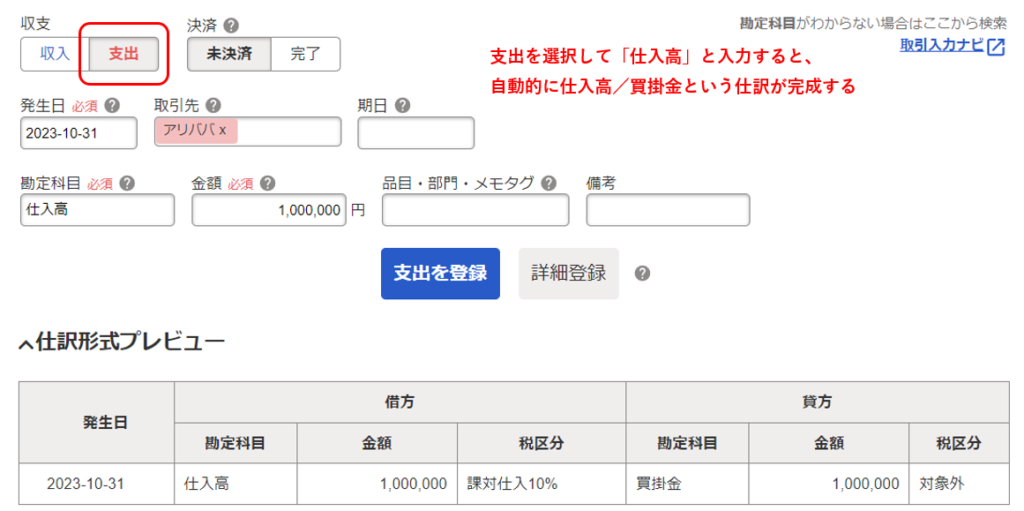
また、「取引の一覧・登録」を使って登録した売上・仕入の売掛金・買掛金はそれぞれに対応するよう紐づけて取引を登録できるため、後で振り返った時にどの入金・出金がどの売上・仕入に紐づいているのかが分かりやすいです。
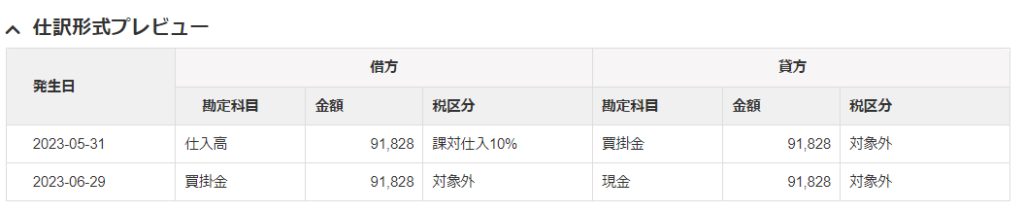
勘定科目ごとに説明書きがある
freeeでは勘定科目を入力する際に
- 飲食費は交際費・福利厚生費
- 営業関連の支払いは仕入高・旅費交通費
など、会計が初めての人でも簡単に勘定科目を選択できるよう工夫がされています。
そのため、取引の登録を行う際に迷うことなく入力をすることができます。
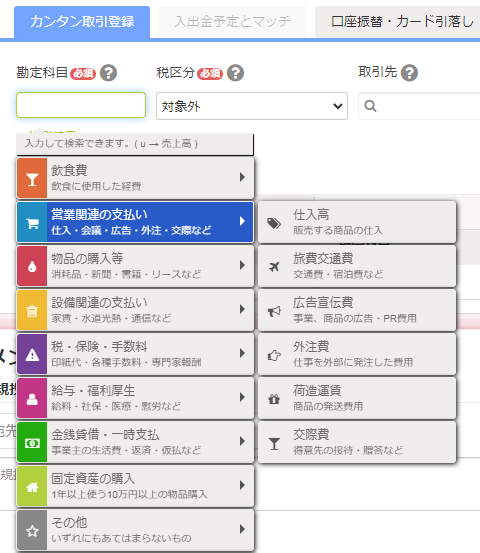
仕訳プレビューがある
前述の通り仕訳プレビューがあるため、入力した結果どのような形式で表示されるのかを確認することができます。
仕訳プレビューを活用することにより、会計の経験がある方でも迷うことなく入力することができます。
会計が見やすい
freeeでは「取引先」「品目」「部門」によって項目を分けて入力をすることができるため、自分が見たい情報だけに絞って数字を確認しやすいです。
例えば交通費の中でもタクシー代にいくら使ったのか、特定の取引先の売上はいくらなのかなど、細かく分類することができ、非表示にすることもできるためスッキリとした試算表となり見やすくなります。
取引同士を紐づけることができる
売上と売掛金、仕入と買掛金、給与と未払費用などを紐づけて登録できるため、何のお金がいつ入ってきたか/出ていったかが分かりやすいです。
freeeのデメリット
クレジットカードの連携が遅い
クレジットカードの利用明細は、カードを利用した直後ではなく支払いが確定してからfreeeに取り込まれるため、同期が遅いと感じることがあるようです。
しかし、2023年10月6日に発表された情報によると、freeeでは支払いが確定する前の未確定明細の取得が可能になったようです。
これまでは未確定の明細は同期ができなかったために連携が遅いと感じられていましたが、今後は未確定の明細を取り込むことができるようになったことで従来よりも早い段階で明細をfreee上で確認できるようになりました。
また、未確定から確定するまでの間にカードの摘要が変化することがありますが、その際は自動で明細の変化を追跡し、変更を承認したり棄却したりできます。
取引先・品目・部門の概念が分かりづらい
取引先・品目・部門をどのような基準で分けたらいいのか分からず、途中で管理ができなくなり十分に活用ができないケースもあるようです。
入力をする際は、どの取引にどの項目を使うのか考えてから運用を始めることをおすすめします。
下記に一般的な項目の振り分け方を記載します。
freeeのタグ機能使い分けについて
<取引先>
売上・仕入の得意先名、給料を払っている従業員名など(どの従業員にいくら払ったか分かります)
<品目>
タクシー代・出張費などの内訳、源泉所得税・住民税・社会保険料などの預り金、案件管理用の案件名など
<部門>
2店舗目以降の店名、飲食・物販などの事業種別、不動産会計では物件名など
会計・簿記経験者は好き嫌いが分かれる
「借方」「貸方」という複式簿記形式での入力ではなく「入金」「出金」「行を追加」「控除・マイナス行を追加」という表現となっているため、会計・簿記経験者は入力に戸惑うことがあるようです。
楽天銀行が連携できない
2022年2月24日(木)以降、freeeでは楽天銀行の連携ができなくなりました。
ただし、全ての取引を手入力する必要はなく、楽天銀行から入出金明細のCSVファイルをダウンロードし、freeeにアップロードをすることにより手入力の手間を省くことができます。
マネーフォワードのメリット
シンプルかつ明快
勘定科目の説明書きなどはなく必要最低限の情報のみのため、シンプルで見やすくサクサク操作できます。
従来の会計ソフトからの切り替えがしやすい
マネーフォワードは従来の会計ソフトのように、複式簿記の形式で仕訳を登録することができます。
すでに自社で従来の会計ソフトを使って経理や事務の方が記帳を行っている場合は、似たような操作感で記帳ができるので、
早い段階で慣れて作業を行うことができ、移行にかかる時間やコストを削減できると思います。
また、下記のソフトからデータをダウンロードしてマネーフォワードにインポートすることに対応しているので、データ移行がしやすいです。
マネーフォワードへのインポートが可能な会計ソフトの例
- 弥生会計
- 会計王
- やるぞ!青色申告
- freee
- JDL(IBEX 会計)
- JDL(IBEX 出納帳)
- PCA
- 財務応援
- ミロク
- A-SaaS
- CASH RADAR
- TKC
そのため既に別の会計ソフトを利用していて、マネーフォワードに乗り換えたい場合は切り替えがしやすいと思います。
データ連携に強い
マネーフォワードでは、PayPalの外貨取引を円換算して取り込んでくれたり、インボイス制度導入にともなってAmazonビジネスの連携時に消費税の情報を取得してくれたりと、データ連携に強いというメリットがあります。

ebayやAmazonなどを使ったネットショップのビジネスを行っている方にとっては特に便利かと思います。
また、マネーフォワードでは楽天銀行の連携が可能で、freeeでは楽天銀行の連携を終了してしまったので、楽天銀行をメインに利用している方にとってはマネーフォワードの方が便利かと思います。
マネーフォワードのデメリット
簿記の知識がない初心者の方には分かりづらい
勘定科目の説明書きがないため、初めて会計をする方はどの科目を選ぶべきか迷うかもしれません。
また複式簿記の表記となっているため、簿記の知識がない方にとっては、お金が出ていったのか入ってきたのか、パッと見て分かりづらいかもしれません。
freeeとマネーフォワードの違いのまとめ

これまでご説明した内容とその他細かい点も含まれますが、クラウド会計ソフトとしても違いを法人目線でまとめてみました。
| freee | マネーフォワード | |
|---|---|---|
| 料金 | 最安プランは2,980円 (年額プランを月額換算した税抜金額) | 最安プランは2,980円 (年額プランを月額換算した税抜金額) |
| メリット | ・初心者でも分かりやすい ・取引同士を紐づけられる ・タグ機能を活用できる ・法人税/消費税の申告書を作成できる | ・シンプルかつ明快 ・従来の会計ソフトからの切り替えがしやすい ・データ連携に強い |
| デメリット | ・クレジットカードの連携が遅い(2023年10月に解消済み) ・タグの概念が分かりづらい ・会計経験者は好き嫌いが分かれる | ・簿記の知識がないと最初は分かりづらい ・取引先が多くなると会計が見づらくなる ・法人税の申告書が作成できない |
| サポート | ◎ 電話での問い合わせが可能なプランあり | △ メール・チャットでの問い合わせのみ |
| 仕訳推測機能 | 〇 | 〇 |
| 完全自動仕訳機能 | 〇 推測から登録まで完全自動運用が可能 | 不可 推測は可能だが、仕訳登録は手動 |
| 分析機能 | ◎ 試算表・月次推移分析・前期比較・部門管理可能 上記に加え、タグを活用した多角的な分析が可能 | 〇 試算表・月次推移分析・前期比較・部門管理可能 |
| 法人税申告書作成 | 〇 | 不可 |
| 決算書作成 | 〇 | 〇 |
| 消費税申告書作成 | 全プラン可能 | スモールビジネス:不可 ビジネス:〇 |
| インボイス対応 | 〇 | 〇 |
| 特におすすめの業種 | 飲食店、IT・WEB関係、 不動産業、PayPalの利用が少ないECサイト | 飲食店、不動産業、建設業、 PayPalの利用が多いECサイト |

以上のようにfreeeとマネーフォワードは同じクラウド会計ですが、細かい点で異なる点が多数あります。
実際には機能面で異なる面がもっとあるのですが、専門的になりすぎるのでここでは割愛いたします。
会計ソフトを導入するにあたっては、重視する機能もそうですが、
- 業種
- 事業規模
- お金の動き方
- 経理をする方の経験
- 自社の経理体制
- インターフェイス
など様々な点を考慮する必要があるかと思います。
しかし、メリットばかりではなく、デメリット、導入時の大変さがあるのは事実で、過大な期待の元にクラウド会計を導入すると導入に失敗する原因になりかねません。
下記の記事では、クラウド会計へのよくある誤解と導入時の注意点についてまとめております。
クラウド会計を導入する際の注意点について知りたい方は、ご覧になってみてください。
【相談無料】まずはお気軽に問い合わせください
初回無料のご相談をオンライン(ZOOMなど)や電話で受け付けております。
マネーフォワード・freeeのどちらを導入するのがよいか悩んでいる方は、ぜひ弊社に一度ご相談頂けたら幸いです。
弊社では、今まで300社以上マネーフォワード・freeeの導入サポートを行っております。
導入サポートとは
「初期設定からご自身で入力できるようになるまでの伴走サポート」のことで、
クラウド会計のデータを経営に活用する「税務顧問契約」のサービスも提供しております。
「税務顧問契約」が無いお客さまでも、
「マネーフォワード・freeeの導入サポート」のみのお申込みも可能です。
弊社は福岡県にありますが、オンラインで全国対応させていただいております。
クラウド会計の導入を検討している方は、まずは下記フォームよりお問合せをお待ちしております。
\24時間365日受付中 /
『クラウド会計導入』のサービス内容・料金については、下記のページをご覧ください。

佐藤 修一
税理士法人Accompany 代表
(九州北部税理士会福岡支部所属:登録番号028716) 公認会計士・税理士。全国の中小企業にこれまでクラウド会計導入実績累計300社超、クラウド会計導入率70%超。2022年freee西日本最優秀アドバイザー、マネーフォワードプラチナメンバー。 (株)インターフェイス主催第18回経営支援全国大会優秀賞。 全国各地の中小企業に対して、会計から利益とキャッシュを稼ぐ力を高め、キャッシュフローを重視した節税提案、利益とキャッシュを稼ぐ力を高めるサポートや事業再生支援を行っている。 総勢30名のスタッフで「Warm Heart(温かい心)&Cool Head(冷静な頭)」をコンセプトに個々のお客様ごとにカスタマイズしたお客様に寄り添うサービスを提供している。